1. Создадим новый документ и сохраним его в свою рабочую папку. Установим параметры страницы: отступ слева -1,2 см, отступ справа – 0,05 см.
2. Создадим таблицу, состоящую из 7 строк и 10 столбцов (таблица 2). Для этого выберем команду меню Таблица – Добавить – Таблица и в диалоговом окне Вставка таблицы установим необходимое количество строк и столбцов.
Таблица 2 – Сведения об успеваемости
| Сведения об успеваемости студентов экономического факультета ГУЦМиЗ | |||||||||
| № п.п. | Учебная дисциплина | Группа | Средний балл | Всего сдавало | Отлично | Хорошо | Удовл. | Неуд. | Неявки |
| Экономи-ческая информатика | 3,88 | ||||||||
| 3,52 | |||||||||
| 3,43 | |||||||||
| 3,52 | |||||||||
| ИТОГО | 3,59 |
Выполним объединение ячеек первой строки и внесем в нее информацию по образцу. Для этого выделим нужные ячейки и выберем команду меню Таблица - Объединить ячейки.
Выделим таблицу и выберем команду меню Таблица – Свойства таблицы. В диалоговом окне на вкладках Строка и Столбец установим следующие параметры таблицы: высота первой строки — 1,19 см, остальных — минимум; ширина первого столбца — 0,94 см, второго — 3,25 см, остальных — 1,75 см.
Введем соответствующий текст в ячейки таблицы, следуя образцу, установив шрифт Times New Roman, размер 11. Для расположения текста внутри ячейки по вертикали выделим ячейки, вызовем контекстное меню и выберем команду Направление текста.
Затеним ячейки таблицы, выбрав узор и цвет фона, как показано на рисунке 14. Для этого выделим нужные ячейки и выберем команду меню Формат - Границы и заливка, на вкладке Заливка произведем необходимые установки. Линии сетки можно оформить на вкладке Границы.
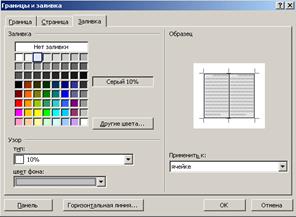
Рисунок 14 – Окно Границы и заливка
Произведем выравнивание информации внутри ячеек таблицы командой контекстного меню Выравнивание в ячейке.
3. Создадим таблицу, отформатируем ее как представлено в таблице 3 и заполним данными.
Таблица 3 – Вычисление дохода от продаж
| Показатели | I квартал | II квартал |
| Объем продаж | ||
| Затраты на покупку | ||
| Затраты на транспортировку |
4. По данным таблицы построим диаграммы, представленные на рисунке 15. Выделим таблицу, выберем команду Вставка – Объект – Диаграмма Microsoft Graph 2000. После появления на экране таблицы данных и диаграммы в случае несовпадения данных с вашей таблицей или их изменения исходные данные можно исправить.
Для настройки отдельно каждого элемента диаграммы выделим его, щелкнув мышкой, вызовем контекстное меню настраиваемого элемента и выполним необходимые изменения. Можно изменить тип диаграммы, оси значений, оси категорий, линии сетки, легенду, ряды, стены и т. д.
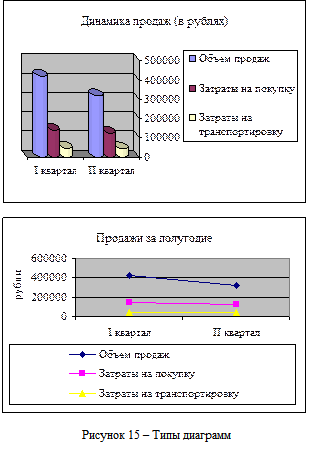 |
5. Добавим в таблице справа столбец с заголовком «Итого за полугодие» в котором с помощью формул подсчитаем итоговые значения показателей за полугодие.
Для добавления столбца выделим столбец, рядом с которым нужно вставить новый, выберем команду меню Таблица - Добавить и укажем, что будем добавлять (столбец слева или справа). Добавление строк производится подобным же образом. Для удаления строки, столбца или ячейки выделим нужный элемент, выберем команду Таблица – Удалить и укажем элемент для удаления.
6. Произведем вычисления в таблице. Выделим ячейку, в которую будет помещен результат вычислений. Выберем команду меню Таблица – Формула. Формулу, предложенную в поле Формула по умолчанию, можно заменить на выбранную из списка Вставить функцию. Например, для суммирования итогов по объемам продаж необходимо в ячейку ввести формулу, как показано на рисунке 16. В поле Формат числа введем рублевый формат для чисел.

Рисунок 16 – Окно Формула
Для просмотра формулы в ячейке таблицы выделим число, являющееся результатом вычислений, вызовем контекстное меню и выберем команду Коды/значения полей. После изменения данных в таблице можно обновить результат вычисляемого поля командой контекстного меню Обновить поле.
7. Добавим, внизу таблицы пустую строку с заголовком «Доход от продаж» в которой подсчитаем доход за каждый квартал (объем продаж – (затраты на покупку + затраты на транспортировку)).
 2015-04-30
2015-04-30 267
267








